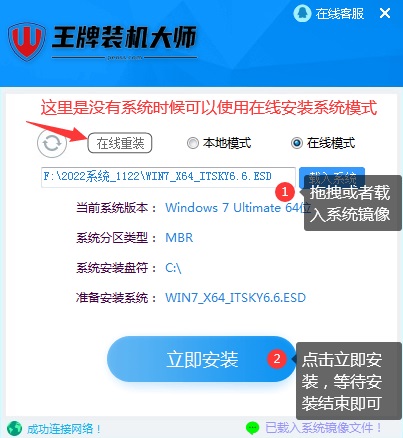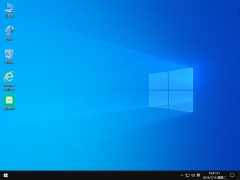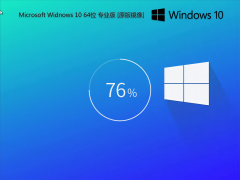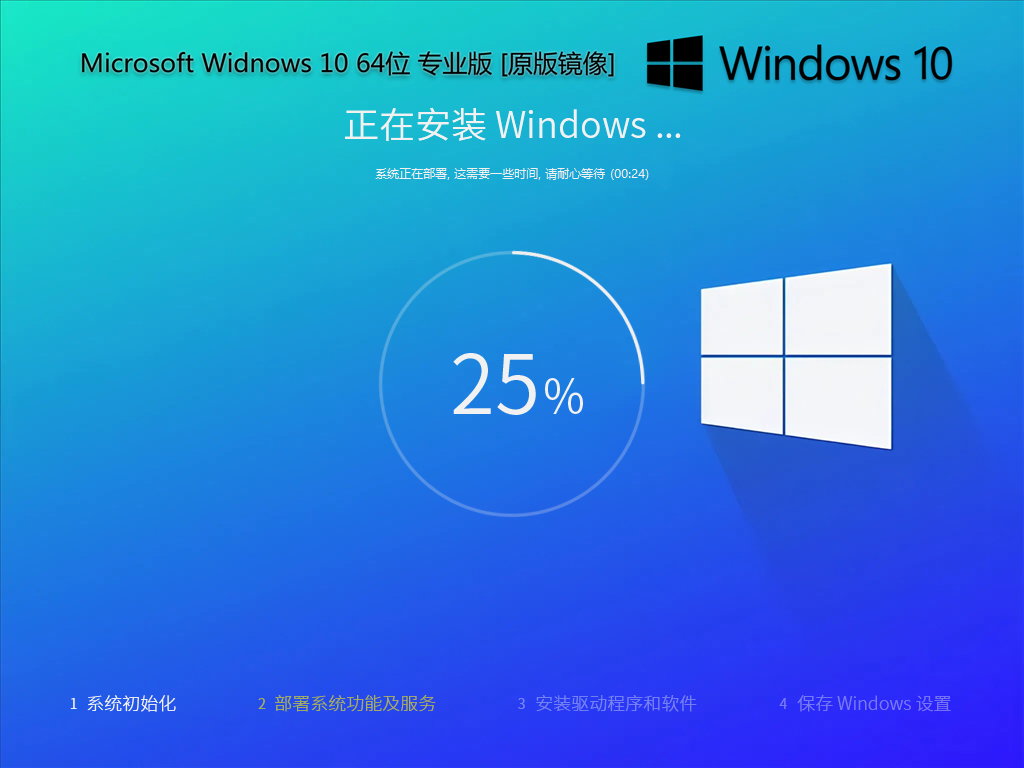
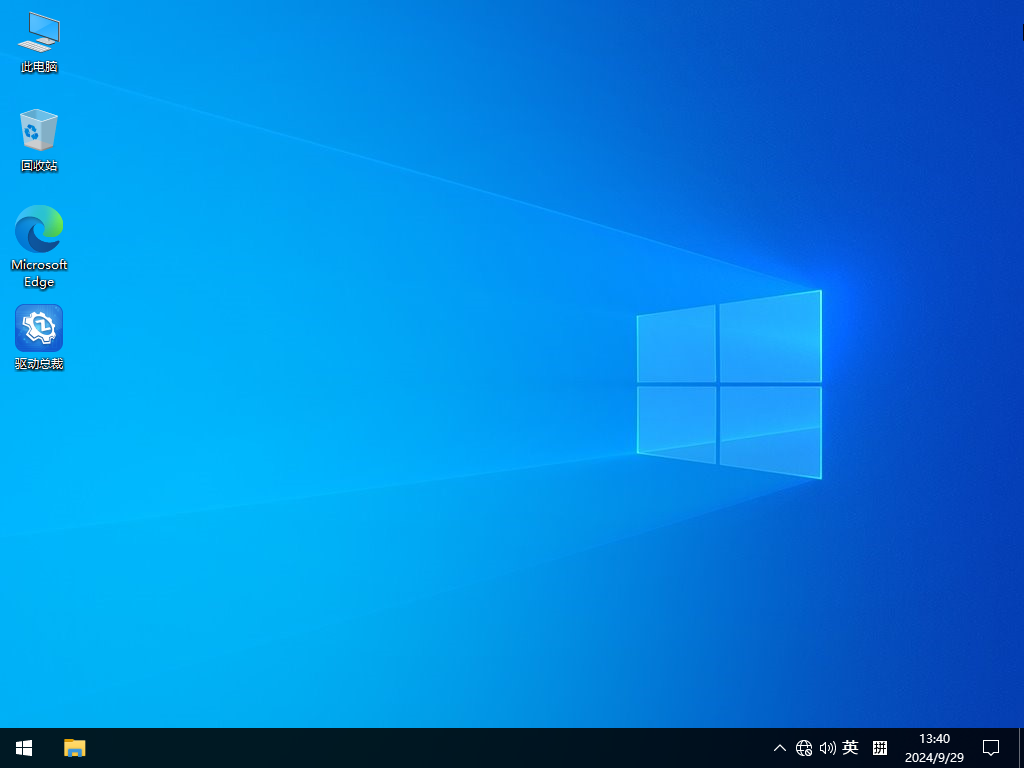
纯净系统之家 Win10 64 位专业版 2025 纯净版
一、系统特点
- 极致纯净:此版本系统经过精心打造,坚决杜绝任何第三方软件的捆绑,确保安装完成后,用户即刻拥有一个清爽、无冗余软件干扰的纯净系统环境。无论是系统文件还是注册表,都经过严格筛选与优化,没有任何不必要的插件和流氓软件,让你远离广告弹窗和恶意软件的困扰。
- 稳定高效:系统对内核进行了深度优化,通过调整系统服务、优化进程管理以及合理分配系统资源等措施,显著提升了系统的稳定性和运行效率。经过大量实际测试,该系统在长时间运行过程中,几乎不会出现卡顿、死机等异常情况,为用户提供了一个稳定可靠的工作和娱乐平台。同时,优化后的系统启动速度大幅提升,能够让你在短时间内快速进入工作状态,节省宝贵的时间。
- 强大兼容:具备出色的兼容性,无论是各类常见的办公软件、设计软件、游戏软件,还是一些小众的专业应用程序,都能在该系统上稳定运行。它支持多种硬件设备,能够自动识别并安装绝大多数硬件的驱动程序,确保硬件性能得以充分发挥。即使是较老的电脑硬件,也能在这个系统下得到良好的支持,充分延长了电脑的使用寿命。
- 安全可靠:集成了一系列先进的安全防护功能,为用户的电脑安全保驾护航。实时监控系统能够对电脑的运行状态进行全方位监测,及时发现并阻止病毒、木马、恶意软件等的入侵。系统定期更新微软发布的最新安全补丁,有效修复系统漏洞,降低安全风险。此外,用户账户控制(UAC)功能进一步增强了系统的安全性,防止未经授权的程序对系统进行更改。
- 智能安装:安装过程实现了高度智能化,只需简单的几步操作,即可完成系统的安装。系统会自动检测电脑硬件配置,并根据硬件情况进行合理的设置和优化,大大降低了用户的安装难度,即使是电脑新手也能轻松完成安装。同时,安装过程中还提供了详细的提示信息,让用户随时了解安装进度和操作步骤。
二、安装前准备
- 备份重要数据:在安装系统之前,务必备份电脑中的重要数据,包括文档、照片、视频、音乐等。因为安装过程会格式化系统盘(通常为 C 盘),盘中的数据将被全部清除。你可以使用外部存储设备,如移动硬盘、U 盘等,将数据备份到其中。如果数据量较大,也可以考虑使用云存储服务进行备份,确保数据的安全。
- 准备安装介质:需要准备一个容量不小于 8GB 的 U 盘,用于制作系统安装启动盘。制作启动盘的过程会格式化 U 盘,所以请确保 U 盘中没有重要数据,或者提前备份好 U 盘中的数据。同时,你还需要下载纯净系统之家 Win10 64 位专业版 2025 纯净版的镜像文件,你可以从纯净系统之家的官方网站获取,以确保下载的系统文件安全可靠。
- 检查电脑硬件配置:该系统对硬件配置有一定要求,确保你的电脑满足以下最低配置:
-
- 处理器:1 GHz 64 位处理器及以上。
-
- 内存:4 GB 及以上,建议 8GB 或更高,以获得更流畅的使用体验。
-
- 硬盘可用空间:30GB 以上(主分区,NTFS 格式)。
-
- 显卡:带有 WDDM 1.0 或更高版本驱动程序的 DirectX 9 图形设备。
-
- 显示器:分辨率在 1024×768 像素及以上,或支持触摸技术的显示设备。
三、安装步骤
- 制作 U 盘启动盘:
-
- 下载并打开 UltraISO 软碟通软件(如果没有安装,可以从官方网站下载)。
-
- 将准备好的 U 盘插入电脑,确保电脑能够正常识别 U 盘。
-
- 打开 UltraISO 软件后,点击 “文件” 菜单,选择 “打开”,找到下载好的 Win10 64 位专业版 2025 纯净版镜像文件并打开。
-
- 点击 “启动” 菜单,选择 “写入硬盘映像”。
-
- 在弹出的 “写入硬盘映像” 窗口中,确认 “硬盘驱动器” 选择的是你插入的 U 盘,“写入方式” 一般选择默认的 “USB - HDD+” 即可。然后点击 “写入” 按钮。
-
- 软件会提示你 U 盘数据将被全部清除,确认 U 盘数据已备份后,点击 “是”。等待写入过程完成,这个过程可能需要几分钟时间,具体时间取决于 U 盘的读写速度和镜像文件的大小。写入完成后,U 盘启动盘就制作成功了。
- 设置电脑从 U 盘启动:
-
- 将制作好的 U 盘启动盘插入需要安装系统的电脑。
-
- 重启电脑,在电脑启动过程中,根据屏幕提示按下相应的按键进入 BIOS 设置界面。不同品牌和型号的电脑进入 BIOS 的按键可能不同,常见的有 Del、F2、F10 等。如果不确定自己电脑进入 BIOS 的按键,可以在开机时仔细查看屏幕提示,或者通过互联网搜索电脑品牌和型号对应的 BIOS 进入方法。
-
- 进入 BIOS 设置界面后,找到 “Boot”(启动)选项卡。在该选项卡中,通过方向键将 “USB Storage Device”(即你的 U 盘)设置为第一启动项。设置方法可能因 BIOS 版本不同而有所差异,一般可以通过按 “+” 或 “-” 键调整启动项顺序,或者选择相应的启动项后按 Enter 键,在弹出的菜单中选择 “USB Storage Device” 并确定。
-
- 设置完成后,按 F10 键保存设置并退出 BIOS。电脑会自动重启,此时将从 U 盘启动进入系统安装界面。
- 系统安装过程:
-
- 电脑从 U 盘启动后,会出现系统安装界面,首先选择安装语言、时间和货币格式、键盘或输入方法等,一般保持默认设置即可,然后点击 “下一步”。
-
- 点击 “现在安装” 按钮。
-
- 在弹出的 “输入产品密钥” 界面,如果没有产品密钥,可以点击 “我没有产品密钥”,继续下一步。
-
- 选择 “Windows 10 专业版”,然后点击 “下一步”。
-
- 勾选 “我接受许可条款”,点击 “下一步”。
-
- 选择安装类型,这里选择 “自定义:仅安装 Windows(高级)”,因为我们要进行全新安装。
-
- 在磁盘分区界面,你可以对硬盘进行分区操作。如果硬盘是全新的,没有任何分区,系统会显示 “未分配空间”。你可以选择未分配空间,点击 “新建” 按钮,设置分区大小。一般建议将系统盘(C 盘)分配 50GB - 100GB 的空间,具体大小可根据个人需求和硬盘容量决定。设置好分区大小后,点击 “应用” 按钮,系统会自动创建分区。如果硬盘已经有分区,且你想保留原有数据,只安装系统到 C 盘,可以直接选择 C 盘分区,点击 “下一步”。如果需要删除原有分区重新分区,可以选择相应分区,点击 “删除” 按钮,然后再进行新建分区操作。
-
- 选择好安装系统的分区后,点击 “下一步”,系统开始自动安装。这个过程中电脑会自动重启几次,无需手动干预,只需耐心等待安装完成。
四、安装后设置
- 网络连接设置:系统安装完成后,首次进入系统会提示设置网络连接。如果你的电脑通过有线网络连接到互联网,可以直接选择 “以太网”,系统会自动检测并连接网络。如果使用无线网络,点击 “WLAN”,选择你要连接的无线网络名称,输入密码后点击 “下一步” 进行连接。如果暂时不需要连接网络,可以点击 “跳过此步骤”,稍后再进行网络设置。
- 创建用户账户:接下来需要创建用户账户,输入你想要的用户名和密码(密码可以留空,但为了电脑安全,建议设置密码),还可以设置密码提示问题,以便在忘记密码时找回密码。设置完成后,点击 “下一步”。
- 个性化设置:进入系统桌面后,你可以对系统进行个性化设置,以满足个人喜好。在桌面空白处右键点击,选择 “个性化”,可以设置桌面背景、颜色、锁屏界面等。还可以在 “主题” 选项中选择不同的主题风格,更换系统的整体外观。此外,在 “任务栏” 上右键点击,选择 “任务栏设置”,可以对任务栏的位置、大小、自动隐藏等进行设置。
- 安装驱动程序:虽然系统能够自动识别并安装大部分硬件的驱动程序,但为了确保硬件性能的最佳发挥,建议你安装硬件厂商提供的官方驱动程序。你可以访问电脑硬件的官方网站,如主板、显卡、声卡等硬件厂商的网站,根据电脑硬件型号下载对应的最新驱动程序。下载完成后,运行安装程序,按照提示完成驱动安装。安装完成后,重启电脑使驱动生效。
- 安装常用软件:根据个人需求,安装常用的软件,如办公软件(Microsoft Office、WPS 等)、浏览器(Chrome、Firefox、Edge 等)、杀毒软件(360 安全卫士、腾讯电脑管家等)、音乐播放器、视频播放器等。你可以从软件的官方网站下载软件安装包,然后运行安装程序进行安装。在安装过程中,注意仔细阅读安装提示,避免安装不必要的插件或软件。
------------------------------------------------重装系统工具--------------------------------------------------